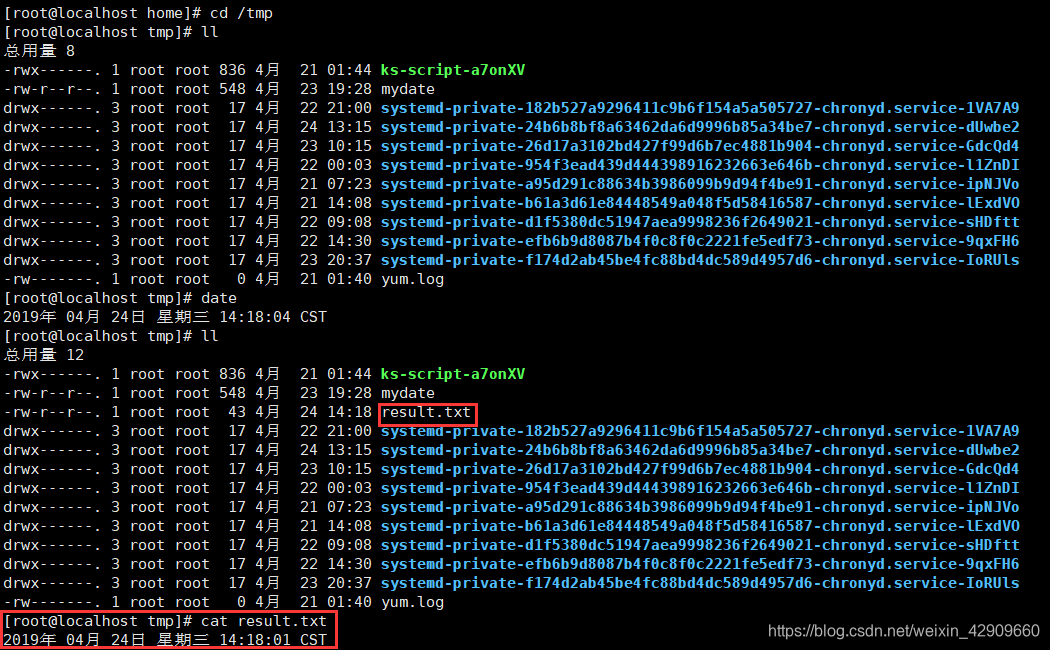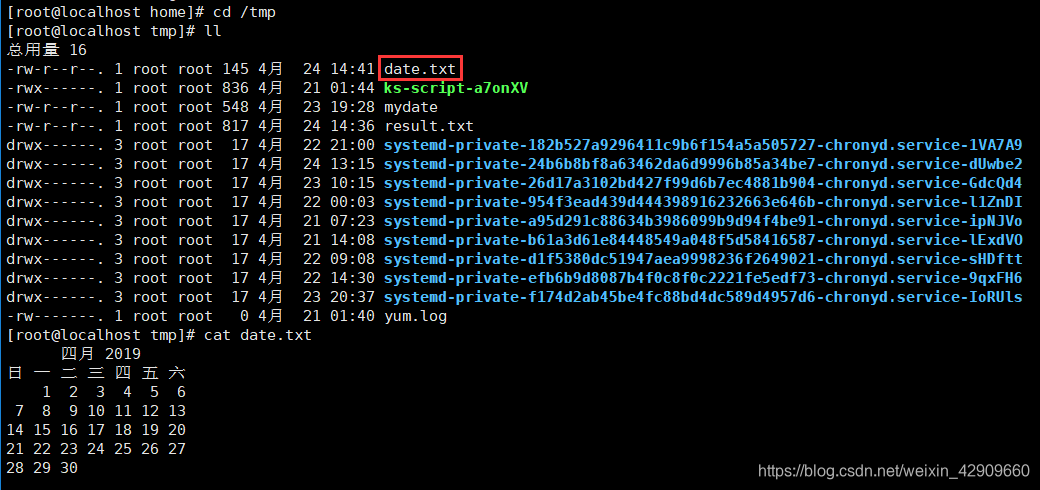Linux(七) 定时任务调度
其他
2019-04-28 23:40:35
阅读次数: 0
Linux(七) 定时任务调度
说明
- 任务调度:是指系统在某个时间执行的特定的命令或程序
- 任务调度分类:
1.系统工作:有些重要的工作必须周而复始地执行。如病毒扫描等
2.个别用户工作:个别用户可能希望执行某些程序,比如对mysql数据库的备份。
语法
crontab [选项]
常用选项
| 选项 |
功能 |
| -e |
编辑crontab定时任务 |
| -l |
查询crontab任务 |
| -r |
删除当前用户所有的crontab任务 |
1、crond 任务调度
① 快速入门
- 设置任务调度文件:/etc/crontab
- 设置个人任务调度。执行crontab –e命令。
- 输入任务到调度文件
例:*/1 * * * * date >> /tmp/result.txt
意思:每小时的每分钟执行 date >> /tmp/result.txt命令
② 执行步骤
- crontab -e
- */1 * * * * date >> tmp/result.txt
- 保存退出
- 每分钟都会自动调用date >> /tmp/result.txt
- 结果如下(输入 crontab -r 终止)
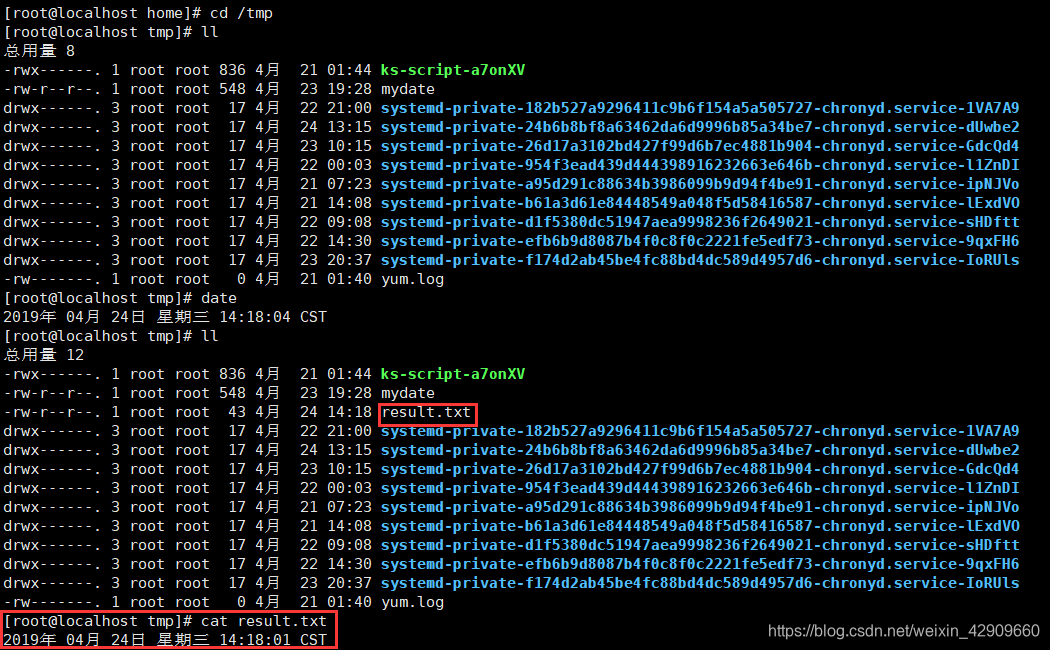
③ 参数细节说明
- 占位符 (例:*/1 * * * * date > /tmp/result.txt)
| 项目 |
含义 |
范围 |
| 第一个“ * ” |
一小时当中的第几分钟 |
0-59 |
| 第二个“ * ” |
一天当中的第几小时 |
0-23 |
| 第三个“ * ” |
一个月当中的第几天 |
1-31 |
| 第四个“ * ” |
一年当中的第几月 |
1-12 |
| 第五个“ * ” |
一周当中的星期几 |
0-7(0和7都代表星期日) |
| 特殊符号 |
含义 |
| * |
代表任何时间。比如第一个“*”就代表一小时中每分钟都执行一次的意思。 |
| , |
代表不连续的时间。比如“0 8,18 * * * 命令”,代表在每天的8点0分,18点0分都执行一次命令 |
| - |
代表连续的时间范围。比如“0 7 * * 1-5命令”,代表在周一到周五的凌晨7点0分执行命令 |
| */n |
代表每隔多久执行一次。比如“*/10 * * * * 命令”,代表每隔10分钟就执行一遍命令 |
| 时间 |
含义 |
| 30 12 * * * 命令 |
在12点30分执行命令 |
| 0 7 * * 1 命令 |
每周一的7点0分执行命令 |
| 15 8 1,15 * * 命令 |
每月1号和15号的8点15分执行命令 |
| 20 5 * * 1-5 命令 |
每周一到周五的5点20分执行命令 |
| */10 6 * * * 命令 |
每天的6点,每隔10分钟执行一次命令 |
④ 使用 shell 命令
- 编写文件:vim /home/task.sh
内容:cal >> /tmp/date.txt
- 给 task.sh 可执行权限
chmod 744 /home/task.sh
- 定时调用
3.1 crontab -e
3.2 内容:*/1 * * * * /home/task.sh
- 结果
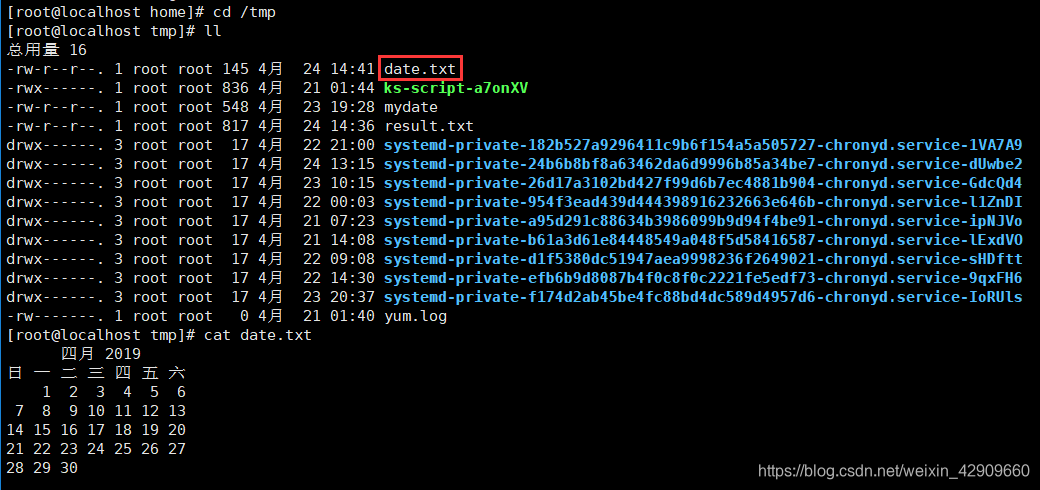
2、crond 相关指令
- conrtab –r:终止任务调度。
- crontab –l:列出当前有那些任务调度
- service crond restart [重启任务调度]
转载自blog.csdn.net/weixin_42909660/article/details/89492711